Safariには、開いているサイトの完全なURLを隠す奇妙な方法があ たとえば、アドレスバーには、次のように表示されますlaptopmag.com サイト上の記事へのフルパスの代わりに(例えば、http://www.laptopmag.com/reviews/laptops/gigabyte-p37x-v5)。 ドメイン名だけでなく、訪問しているページの完全なアドレスを確認したい場合は、Safariの動作を変更できます。
MacのSafariでウェブサイトアドレスを完全に表示する
1. Safari>環境設定に移動するか、Command+、キーボードショートカットをクリックします。
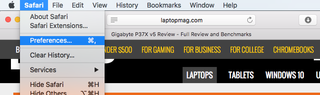
2. [詳細設定]タブをクリックします。
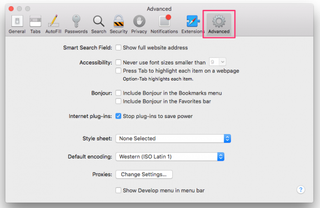
3. “完全なウェブサイトのアドレスを表示する”ボックスにチェックを入れます。
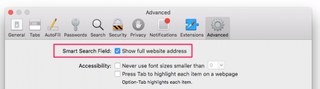
4. 環境設定ウィンドウを閉じます。
これで、他のブラウザと同じように、訪問したページのウェブサイトのアドレス全体が表示されます。
iOSのSafariで完全なウェブサイトアドレスを表示する
IpadとiPhone版のSafariには、常に完全なURLを表示する設定はありません。 ただし、アドレスバーをタップしてURLを展開できます。
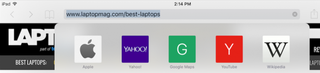
ただし、チェックアウトするページごとにこれを行う必要があります。
- SafariでWebページ内のテキストを検索する方法
- Safariで最近閉じたタブとウィンドウを復元する方法
- Safariで開いているタブをすばやく閉じる方法
最近のニュース
{{ 記事名}}